- Parte 1. Ripristina iPhone senza aggiornare tramite FoneLab iOS System Recovery
- Parte 2. Come ripristinare iPhone senza aggiornare in modalità di ripristino
- Parte 3. Come ripristinare iPhone senza aggiornare utilizzando iTunes
- Parte 4. Come ripristinare iPhone senza aggiornare tramite iCloud
- Parte 5. Domande frequenti su come ripristinare un iPhone senza aggiornare
ripara iPhone/iPad/iPod da Modalità DFU, modalità di ripristino, logo Apple, modalità cuffie, ecc. allo stato normale senza perdita di dati.
Come ripristinare iPhone senza aggiornare in 4 metodi efficienti semplicemente
 aggiornato da Boey Wong / 26 luglio 2022 10:00
aggiornato da Boey Wong / 26 luglio 2022 10:00Per risolvere diversi problemi su iPhone, gli utenti proveranno a ripristinare iPhone e questo processo aggiornerà automaticamente il tuo dispositivo. In alcuni casi, potresti non voler aggiornare il tuo iPhone all'ultimo iOS per vari motivi.
Bene, avrai bisogno di alcuni metodi di lavoro per aiutarti a risolvere questi problemi. In questo post ti mostreremo 4 metodi utili per ripristinare iPhone senza aggiornare in modo rapido e sicuro.
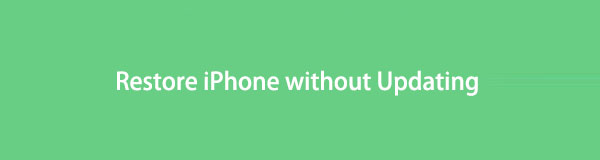

Elenco delle guide
- Parte 1. Ripristina iPhone senza aggiornare tramite FoneLab iOS System Recovery
- Parte 2. Come ripristinare iPhone senza aggiornare in modalità di ripristino
- Parte 3. Come ripristinare iPhone senza aggiornare utilizzando iTunes
- Parte 4. Come ripristinare iPhone senza aggiornare tramite iCloud
- Parte 5. Domande frequenti su come ripristinare un iPhone senza aggiornare
Parte 1. Ripristina iPhone senza aggiornare tramite FoneLab iOS System Recovery
Poiché gli strumenti di ripristino sono richiesti, ci sono sempre più strumenti che affermano che possono aiutarti a ripristinare facilmente iPhone o altri dispositivi iOS. Quindi, come puoi scegliere quello giusto per aiutarti a farlo?
Ecco, FoneLab Ripristino del sistema iOS ti è altamente raccomandato. È un potente strumento sul computer per aiutare a risolvere tutti i problemi disponibili sui dispositivi iOS, incluso il ripristino di iPhone, rimuovendo lo schermo nero, schermo bianco, ecc. E puoi scaricarlo e installarlo di conseguenza su Windows o Mac.
FoneLab ti consente di correggere iPhone / iPad / iPod dalla modalità DFU, dalla modalità di ripristino, dal logo Apple, dalla modalità cuffie, ecc. Allo stato normale senza perdita di dati.
- Risolvi i problemi di sistema iOS disabilitati.
- Estrai dati da dispositivi iOS disabilitati senza perdita di dati.
- È sicuro e facile da usare
Insieme alle sue caratteristiche professionali, puoi usarlo semplicemente perché ha un design semplice per mostrarti le istruzioni dettagliate.
Immergiti nella dimostrazione su come ripristinare iPhone con Ripristino del sistema iOS ora.
Passo 1 Scarica iOS System Recovery sul computer e quindi segui le istruzioni per installarlo. Al termine, il programma verrà avviato automaticamente.

Passo 2 Scegli Ripristino del sistema iOS > Inizio > Modalità avanzata > Confermare pulsante. Questa modalità di riparazione cancellerà tutti i dati dal dispositivo.

Passo 3 Ti chiederà di accedere alla modalità di ripristino su iPhone se il programma non è in grado di rilevare il tuo dispositivo. Segui le istruzioni sullo schermo per farlo.
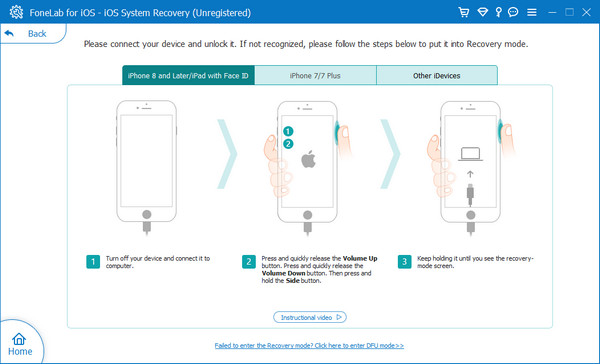
Passo 4 Conferma le informazioni sul tuo iPhone dopo averle visualizzate, fai clic su Avanti pulsante. Inizierà a scaricare il firmware corretto per il tuo dispositivo e a ripararlo.

Nota: se hai un firmware sul tuo computer, puoi anche fare clic sul pulsante Importa nel passaggio 4 per accedere al tuo file senza scaricarlo di nuovo.
FoneLab ti consente di correggere iPhone / iPad / iPod dalla modalità DFU, dalla modalità di ripristino, dal logo Apple, dalla modalità cuffie, ecc. Allo stato normale senza perdita di dati.
- Risolvi i problemi di sistema iOS disabilitati.
- Estrai dati da dispositivi iOS disabilitati senza perdita di dati.
- È sicuro e facile da usare
Se vuoi risolvere i problemi di iOS solo su iPhone, puoi anche provare la sua modalità standard per farlo senza perdere dati. Non ti permetterà di eliminare i dati da iPhone dopo.
Passo 1 Scegli Ripristino del sistema iOS > Inizio pulsante> Modalità standard > Confermare pulsante.

Passo 2 Seleziona il firmware e fai clic su Avanti pulsante.

Passo 3 Si prega di attendere un po', inizierà la riparazione del dispositivo.
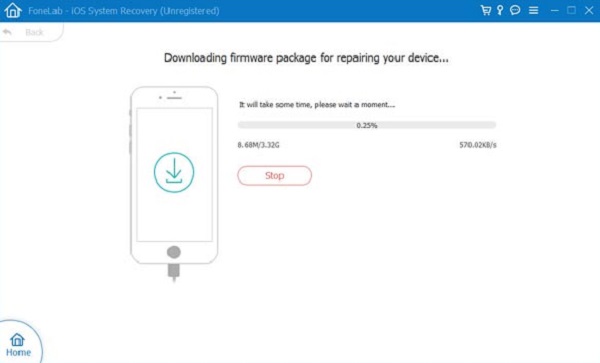
Abbastanza facile, vero? Puoi usarlo sul computer per quello che vuoi, siamo sicuri che questo programma può soddisfare la tua soddisfazione.
FoneLab ti consente di correggere iPhone / iPad / iPod dalla modalità DFU, dalla modalità di ripristino, dal logo Apple, dalla modalità cuffie, ecc. Allo stato normale senza perdita di dati.
- Risolvi i problemi di sistema iOS disabilitati.
- Estrai dati da dispositivi iOS disabilitati senza perdita di dati.
- È sicuro e facile da usare
Parte 2. Come ripristinare iPhone senza aggiornare in modalità di ripristino
La modalità di ripristino su iPhone ti consente di aggiornare o ripristinare iPhone per risolvere alcuni problemi sul dispositivo con o senza preservare impostazioni e contenuti. Se scegli di ripristinare l'iPhone in modalità di ripristino, non te lo chiederà aggiorna iPhone alle versioni più recenti. Ecco il tutorial con i passaggi corretti.
Passo 1 Aggiorna iTunes all'ultima versione e collega iPhone al computer.
Passo 2 L'accesso alla modalità di ripristino su iPhone dipende dai diversi modelli.
iPhone 6s e precedenti: Tieni premuti contemporaneamente i pulsanti di accensione e home fino a visualizzare la schermata della modalità di ripristino.

iPhone 7: Tieni premuti contemporaneamente i pulsanti di accensione e riduzione del volume finché non viene visualizzata la schermata della modalità di ripristino.

iPhone 8 e successivi: Premere e rilasciare il pulsante di aumento del volume, quindi il pulsante di riduzione del volume. Tieni premuto il pulsante di accensione finché non viene visualizzata la schermata della modalità di ripristino.

Passo 3 Sull'interfaccia di iTunes, fai clic su Ripristinare pulsante quando si apre.

Sai, il ripristino di iPhone tramite iTunes o iCloud potrebbe richiederti di farlo aggiorna iOS prima o durante la procedura, poiché i file di backup avranno bisogno dell'ultima versione per ripristinare il backup. Tuttavia, non lo farà se la tua versione iOS è abbastanza alta. Passa alle parti seguenti per sapere come ripristinare iPhone con iTunes o Finder.
FoneLab ti consente di correggere iPhone / iPad / iPod dalla modalità DFU, dalla modalità di ripristino, dal logo Apple, dalla modalità cuffie, ecc. Allo stato normale senza perdita di dati.
- Risolvi i problemi di sistema iOS disabilitati.
- Estrai dati da dispositivi iOS disabilitati senza perdita di dati.
- È sicuro e facile da usare
Parte 3. Come ripristinare iPhone senza aggiornare utilizzando iTunes
Come strumento originale sul computer per gestire i dati iOS, iTunes può ripristinare iPhone con semplici clic. Se non te l'avesse chiesto aggiorna iPhone, puoi continuare a ripristinare l'iPhone con iTunes.
Passo 1 Assicurati di avere l'ultima versione di iTunes su Windows o macOS precedente. Esegui iTunes sul computer. Supponiamo che tu abbia macOS successivo, apri Finder.
Passo 2 Collega l'iPhone al computer tramite un cavo USB. Fai clic sul tuo dispositivo, quindi seleziona Sommario su iTunes, oppure Generale su Mac.
Passo 3 Clicchi ripristinare iPhone pulsante infine.
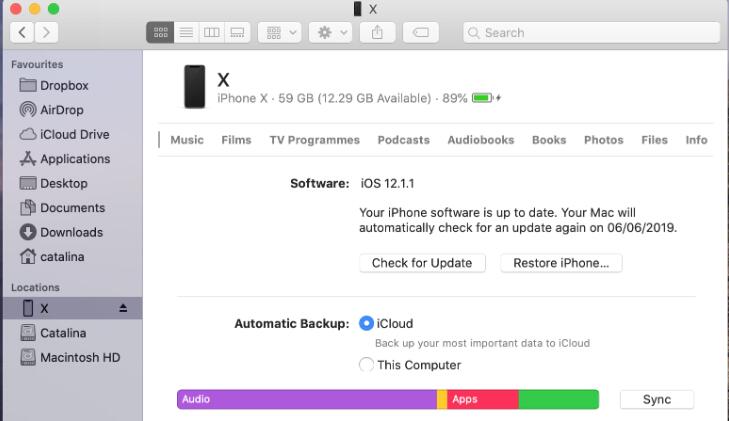
"Posso ripristinare il mio iPhone senza iTunes?" Alcuni hanno domande come questa, se hai gli stessi dubbi, passa alla parte successiva.
Parte 4. Come ripristinare iPhone senza aggiornare tramite iCloud
Apple ti consente di ripristinare iPhone e quindi ripristinarlo dal backup di iCloud. Non è necessario farlo con un computer o altri strumenti. Ecco le chiare istruzioni su come ripristinare iPhone con iCloud.
Passo 1 Vai all'app Impostazioni iPhone, seleziona Generale > Trasferisci o ripristina iPhone > Cancella contenuto e impostazioni.
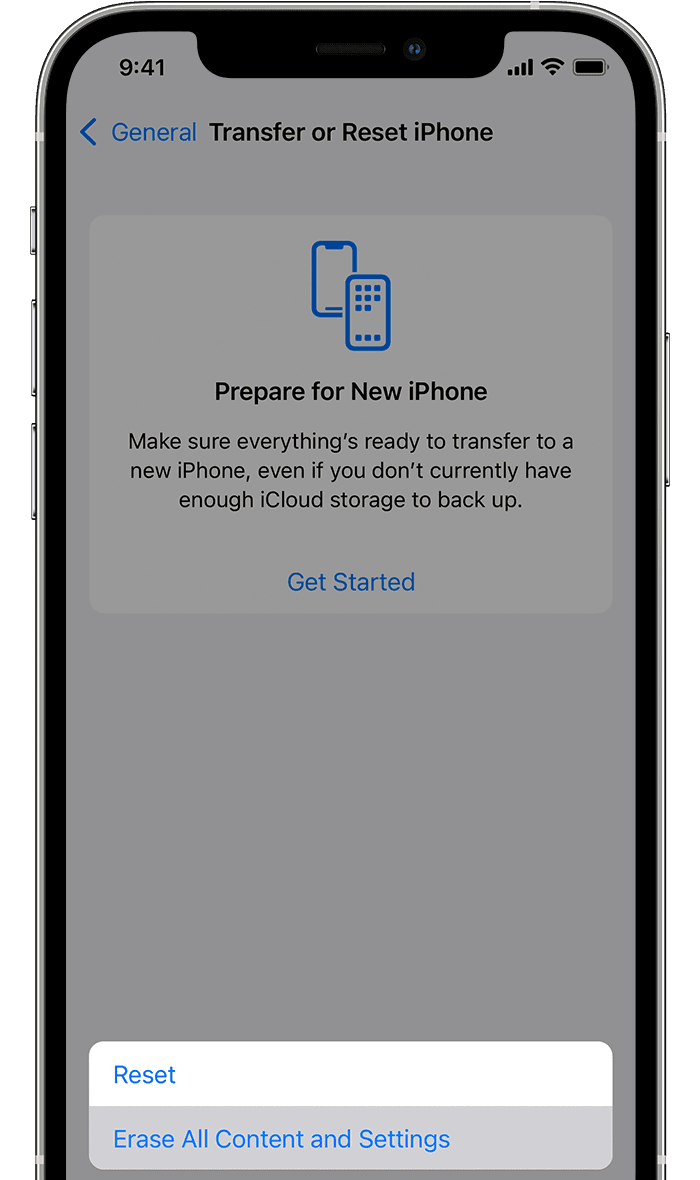
Puoi anche visitare il sito ufficiale di iCloud, fare clic su Trova il mio scheda e seleziona il tuo dispositivo. Scegliere Cancella iPhone anziché.
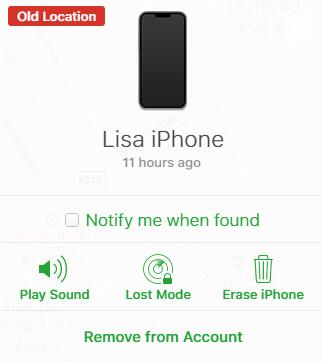
Passo 2 Successivamente, configura il tuo iPhone e scegli Ripristina da iCloud Backup quando lo vedi.
Passo 3 Seleziona un backup iCloud e inizia a ripristinare iPhone.
Questo è tutto. Sopra ci sono tutte le scelte disponibili che puoi provare a ripristinare iPhone senza aggiornare. Puoi sempre provarli in base alle tue esigenze.
FoneLab ti consente di correggere iPhone / iPad / iPod dalla modalità DFU, dalla modalità di ripristino, dal logo Apple, dalla modalità cuffie, ecc. Allo stato normale senza perdita di dati.
- Risolvi i problemi di sistema iOS disabilitati.
- Estrai dati da dispositivi iOS disabilitati senza perdita di dati.
- È sicuro e facile da usare
Parte 5. Domande frequenti su come ripristinare un iPhone senza aggiornare
Come ripristinare iPad senza aggiornarlo?
I metodi sopra menzionati in questo post sono utilizzabili anche per iPad. Puoi semplicemente controllare e seguire i passaggi per ripristinare iPad.
Posso usare iPhone senza aggiornamento?
Sì, puoi utilizzare iPhone senza aggiornamento. Ma l'aggiornamento di iPhone può correggere bug, aggiornare le funzionalità di iPhone e migliorare l'esperienza dell'utente. Si consiglia di aggiorna iPhone in tempo.
Perché il ripristino di iPhone non funziona?
Il ripristino di iPhone non funziona per vari motivi a seconda del modo in cui lo usi. Come un cavo Lightning rotto o difettoso, connessione Internet scadente, iOS non aggiornato, spazio di archiviazione insufficiente, ecc.
Questo è tutto ciò che fai per ripristinare iPhone senza aggiornare. È una guida completa di tutte le scelte comprovate ed efficaci da non perdere con o senza i modi Apple. Tuttavia, tra queste opzioni, FoneLab Ripristino del sistema iOS è il migliore perché può aiutarti a risolvere i problemi sui dispositivi iOS con o senza perdita di dati. Puoi sicuramente usarlo su computer Windows e Mac per risolvere facilmente i problemi. Perché non scaricarlo ora e risolvere i problemi del tuo iPhone ora!
FoneLab ti consente di correggere iPhone / iPad / iPod dalla modalità DFU, dalla modalità di ripristino, dal logo Apple, dalla modalità cuffie, ecc. Allo stato normale senza perdita di dati.
- Risolvi i problemi di sistema iOS disabilitati.
- Estrai dati da dispositivi iOS disabilitati senza perdita di dati.
- È sicuro e facile da usare
